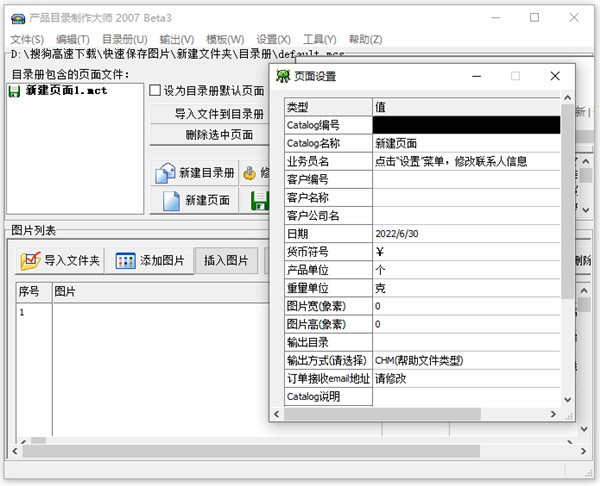Catalog v4.0.0
- 软件介绍
- 软件截图
- 热门词库
Catalog中文名为产品目录制作大师,它是用户快速自制产品报价单的好助手,Catalog可以帮助用户制作各种产品报价单,一些产品画册、图集和宣传内容页面都可以通过Catalog软件完美呈现,Catalog包含了工程、目录册、输出、样品、变量、模版等众多内容,产品的编号单价和重量信息一目了然,您可以自行设置产品业务相关内容,制作出一份精致漂亮的产品报价单,有需要的伙伴们可以来pc软件园下载。
Catalog是什么软件
Catalog是一款免费的软件,用于快速制作精美的产品报价单,图片册,画册,目录册,宣传页,商品页,产品页等,作为业务人员,经常需要制作大量的报价单发给客户,这是繁重的重复体力劳动。如果草草做一个word或者excel文件发给对方,通用性不好不说,且文件体积大,工作量也不小,难以添加互动功能。而如果仔细的做一个精美的word格式的catalog,那么针对不同客户不同报价,或者产品更新换代也比较麻烦。现在,有了免费的产品目录制作大师帮忙,相信能使您轻松解决以上问题。作出有声有色,具有互动功能的catalog,只需轻点鼠标,几步完成。同样的内容,多样的输出方式,方便分发。
Catalog软件特色
支持win7,加了制作目录册的功能。
这是一款免费的软件,用于快速制作精美的产品报价单。
可以把多个catalog页面甚至包括外来htm文件,打包编译为一个左边有导航栏。
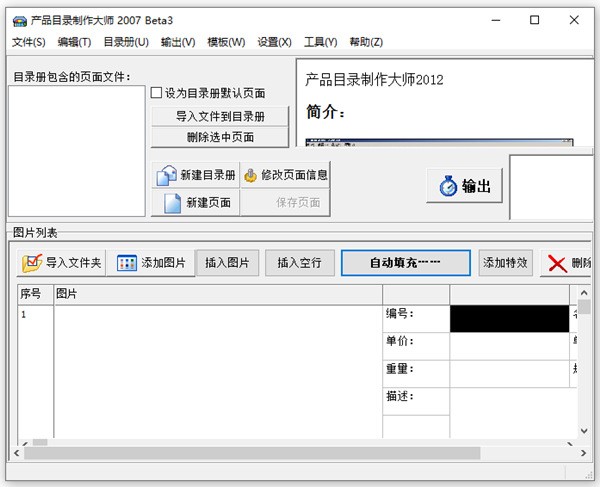
Catalog软件亮点
如何您会网页制作,您还可以做出自己的catalog模板供重复使用。
支持windows7操作系统,增加了输出pdf格式和把整个catalog输出为一张大图片的功能,并大幅优化了处理大量大图时的速度。
catalog制作大师还可以导入外部htm网页文件到目录册,然后一起打包输出。这样,您就可以为您的目录册添加精美的封面。加深给客户的第一印象。
支持输出chm格式的功能。chm格式是windows平台的帮助文件格式,并且在linux系统下也有不少软件支持浏览查看。因此是一种很有潜力的Catalog样式。
拥有在图片上添加文本和批量添加文本的功能,还增加了拖放改变图片顺序等小功能。
Catalog软件功能
1、Html格式的Catalog,跨平台显示,并可输出chm单文件和自运行的exe可执行档catalog。
2、自动计算和回传功能。在catalog中客户若有感兴趣的产品,只需输入相应数量,然后点击预览订单,即可看到所选产品的总计价格和总计重量等信息。点击“发送订单”按钮,可立即向您预设的邮箱地址发回订单。
3、利用Html格式文件的内嵌多媒体功能,可以向您的catalog添加背景图,背景音乐,开场特效等。让客户在优美的轻音乐下欣赏您的catalog。
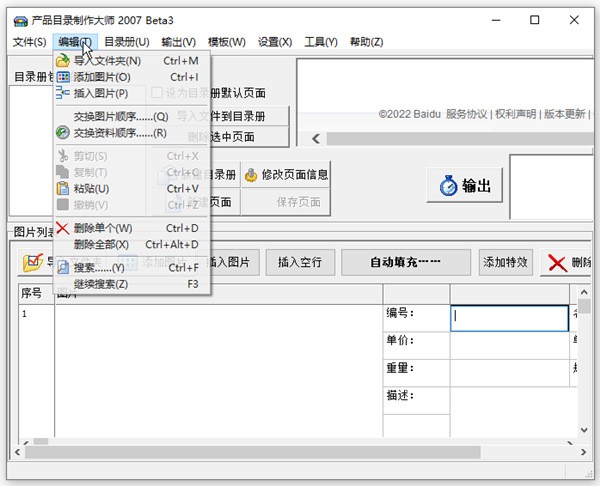
Catalog软件视觉效果设置说明
无效果=不启用任何视觉效果。
绿色百叶窗=启动时Catalog按百叶窗式打开。
白色百叶窗=启动时Catalog按白色百叶窗式打开。
块状百叶窗=页面启动后块状显示。
横条百叶窗=横条显示的百叶窗启动效果。
众星捧鼠=鼠标周围出现星星点点的光环围绕着,在稍微深色的背景图片下比较好看。
鼠下飞云=鼠标周围有几个浮云状的彩点环绕。
雪花飘飘=Catalog上飘下点点雪花,适合做圣诞礼品的catalog,最好配合深色背景图片。
红色文字=整个catalog的文字颜色为红色。
绿色文字=整个catalog的文字颜色为绿色。
蓝色文字=整个catalog的文字颜色为蓝色。
白色文字=整个catalog的文字颜色为白色,请配合深色背景图使用,否则看不到字了。
红色拉幕式展开=Catalog在一个徐徐拉开的红色幕布后显示。
绿色拉幕式展开=Catalog在一个徐徐拉开的绿色幕布后显示。
黑色拉幕式展开=拉开黑色大幕。
彩色流星=Catalog页面上有几个彩色的星星在飞舞(四周飞向中间)。
双击滚屏=双击鼠标,Catalog页面自动向上滚动,单击鼠标停止。
Catalog常见问题
1、我导入图片到目录制作大师后又修改了图片,如何刷新?
答:直接创建即可,它会自动拷贝新的图片,如果你要在编辑catalog时候想看到新图片,那么在目录制作大师相应的图片下,把那个图片地址清空,然后点击旁边的按钮来打开修改后的图片就行了。
2、Catalog输出方式有几种,有什么区别,如何设置?
答:有四种输出方式,介绍如下:
单文件ZIP:输出单个文件的catalog,zip压缩格式。最通用的格式。
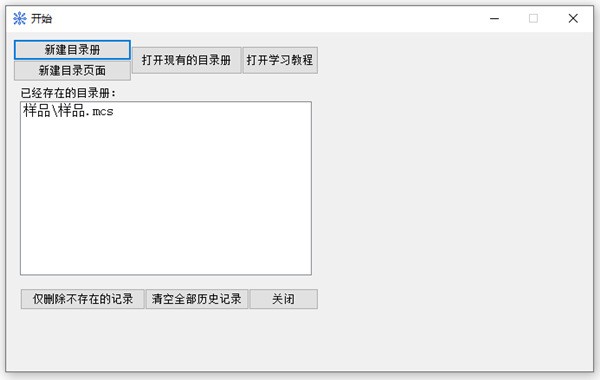
单文件RAR:输出单个文件的catalog,rar压缩格式。体积最小。
单文件EXE:输出单个文件的catalog,exe压缩格式。可独立运行。
多文件:输出一个html文件和一个包含图片的文件夹。分发时需连带文件夹一起发给客户,否则会看不到图片。
程序默认创建 单文件ZIP 的格式,在新建catalog时,直接点击输出方式栏,下拉选择不同的输出方式。编辑catalog时,直接把catalog源文件(顶部工程信息那里显示的就是)里输出方式=XXX 把等于后面的内容修改为相应的值。
3、为何在创建新catalog并保存时提示无法创建文件?
答:有时新建并保存catalog时候会提示不能保存文件,这是因为你没有修改公司信息里的默认工程保存路径引起的。解决这个问题很简单,只需把公司信息里的默认输出路径更改为你电脑上存在的路径即可。或者新建时候把这个输出路径设置为空,就可以保存工程了。
4、创建英文catalog时提示无效的文件名怎么办?
有时创建英文catalog会出现,某个提示,这经常是因为你没有设置英文catalog保存路径引起的,导致输出目录后有个空格。把输出目录等于号(=)后面的空格删除并保存工程,然后再打开就可以了。最好点击“修改公司信息”按钮来设置一下英文catalog的输出路径以彻底解决这个问题,否则新建的英文catalog工程的输出路径也会有空格干扰。
5、MCA交换文件格式有什么特点
答:新的3.3版本的catalog制作大师能输出MCA格式的文件,该文件实际上是一个包含了所以图片和素材以及catalog源文件的综合文件。你只需把这么一个文件发给您的业务合作伙伴,他们就可以用catalog制作大师(需3.3及以上版本)来打开此文件,原先的图片和其他内容就都显示出来了。您的业务伙伴只需稍加修改甚至不做任何改动,就能直接输出带有他们自己公司标记的Catalog了。
6、为何catalog内只包含一个图片的时候,输出为zip时不能显示图片?
答:这是因为压缩解压的时候,图片目录出现了紊乱,输出chm格式或者catalog内包含2个或以上图片都可解决这个问题。
7、为何在安装有acdsee的电脑上鼠标右键点击图片的时候不出现“创建catalog”的菜单?
答:这是因为acdsee更改了jpg图片的默认关联,去官方下载相关文件,双击导入注册表可以解决这个问题,且对原acdsee无任何影响。
Catalog特别说明
本程序自带340余种背景图片,100余种背景音乐,16种视觉效果,8种类型,6种输出方式。可以把做好的catalog输出为html网页,zip压缩包,chm帮助文件格式,mht单个网页文件,pdf格式,jpg图片等
Catalog升级记录
增加了输出pdf格式和把整个catalog输出为一张大图的功能,增加了全文和历史记录搜索。
增加了在图片上添加文字和批量添加文字功能。
增加了输出chm文件的功能,修正了几处错误。
增加了输出MCA交换文件的功能,方便您和您的合作伙伴共享Catalog源文件。
增加了Catalog预览功能,修正了一处错误。
增加了直接email和ftp功能,修正了两处错误。
Catalog v4.0.0软件截图
- 本类周排行
- 本类总排行